打印机显示休眠不打印
来源:网络收集 点击: 时间:2024-02-24【导读】:
打印机连接电脑以后可以直接打印,显示休眠的可以找到电脑解除休眠,下面是小编带来的设置方法,希望可以帮到大家。工具/原料more操作系统:windows10中文版方法/步骤1/7分步阅读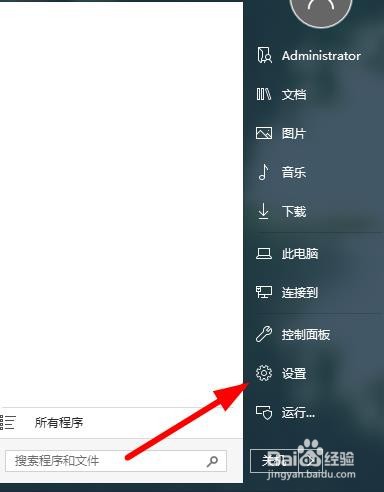 2/7
2/7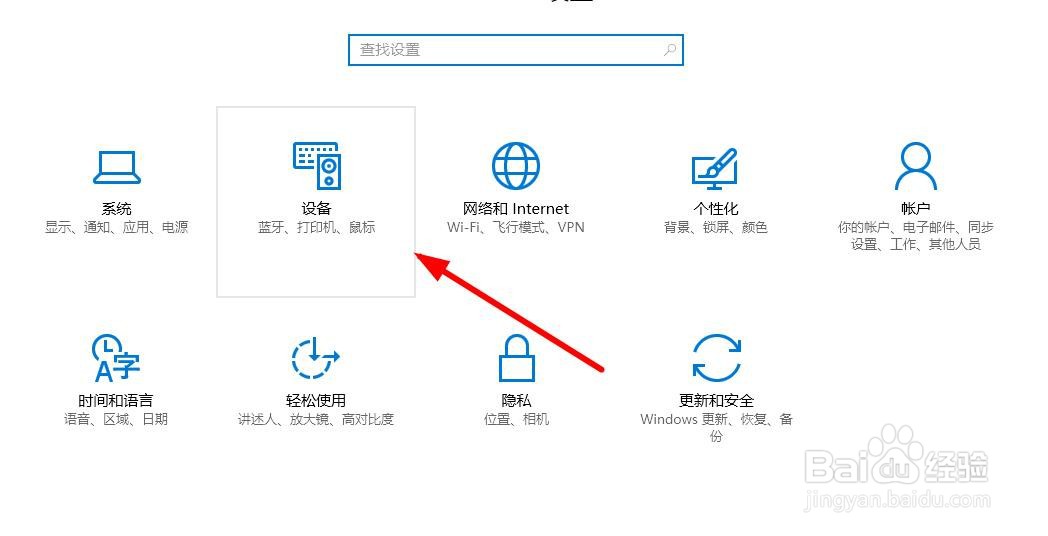 3/7
3/7 4/7
4/7 5/7
5/7 6/7
6/7 7/7
7/7 总结1/1
总结1/1
打开【电脑开始】选项,点击选择【设置】。
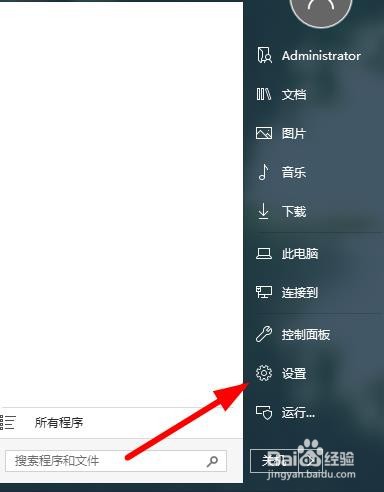 2/7
2/7在显示的页面上,点击选择【设备】选项。
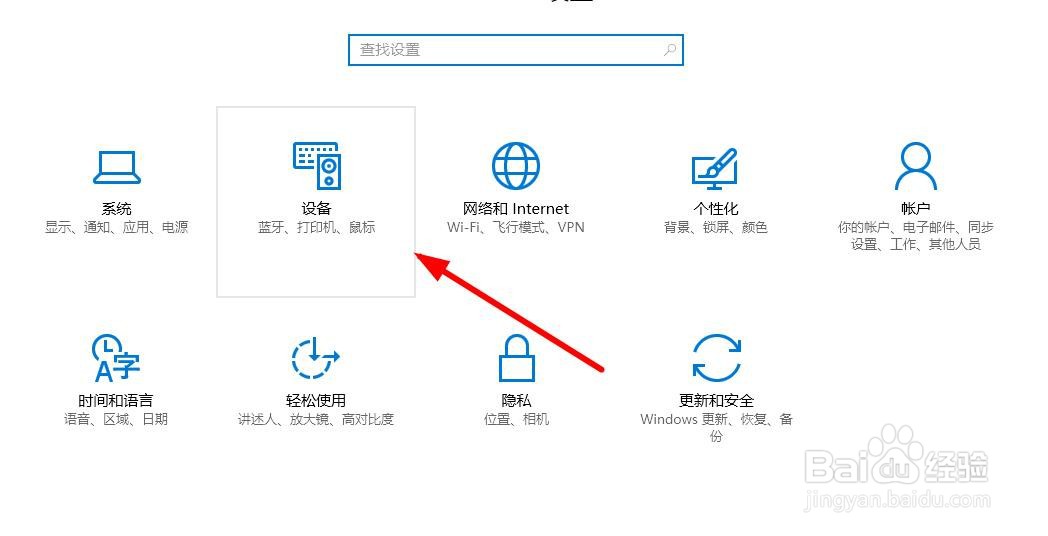 3/7
3/7往下滑动页面,点击选择【设备和打印机】。
 4/7
4/7找到要使用的【打印机】,下方会有【电脑名称】根据名称找到电脑。
 5/7
5/7将连接的共享电脑解除休眠,或者是直接【重启】共享电脑。
 6/7
6/7在弹出的对话框里面,点击【下一步】选项。
 7/7
7/7然后点击选择【打印机名称】,重新连接以后点击【打印】就可以了。
 总结1/1
总结1/11.打开【电脑开始】选项,点击选择【设置】。
2.在显示的页面上,点击选择【设备】选项。
3.往下滑动页面,点击选择【设备和打印机】。
4.找到要使用的【打印机】,下方会有【电脑名称】根据名称找到电脑。
5.将连接的共享电脑解除休眠,或者是直接【重启】共享电脑。
6.将连接的共享电脑解除休眠,或者是直接【重启】共享电脑。
7.然后点击选择【打印机名称】,重新连接以后点击【打印】就可以了。
打印机版权声明:
1、本文系转载,版权归原作者所有,旨在传递信息,不代表看本站的观点和立场。
2、本站仅提供信息发布平台,不承担相关法律责任。
3、若侵犯您的版权或隐私,请联系本站管理员删除。
4、文章链接:http://www.1haoku.cn/art_142875.html
上一篇:word2016如何在文档中为文字添加下滑波浪线
下一篇:白萝卜烧腐竹
 订阅
订阅